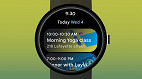Os Apple Watches têm se destacado como alguns dos melhores smartwatches disponíveis no mercado, consolidando-se como o padrão ouro em tecnologia vestível. Esses dispositivos compactos, compostos por metal e vidro, abrigam uma gama de componentes poderosos, incluindo uma tela OLED, GPS, Wi-Fi, Bluetooth e diversos sensores. No entanto, apesar de sua excelência, há um ponto fraco que continua a desafiar os usuários: a duração da bateria.
1. Desative a exibição Always On (Tela sempre Ativa)

Os modelos a partir do Apple Watch Series 5, com exceção do Apple Watch SE, estão equipados com um ecrã Retina que utiliza a tecnologia LTPO, garantindo que a tela não escureça quando em uso. Em estado de repouso, a taxa de atualização reduz para 1 Hz e a tela fica mais escura, mas ainda assim exibe informações essenciais, como o clima e outros dados do mostrador.
Embora essa função ofereça comodidade, é importante notar que ela consome uma quantidade considerável de energia. Se você perceber que a bateria do seu Apple Watch está se esgotando mais rapidamente do que o esperado, desativar o Always-on-Display pode ser uma solução eficaz. Esta ação pode resultar em uma economia de energia de aproximadamente 10-20% ao longo do dia, proporcionando uma melhoria significativa na autonomia do dispositivo.
Para desativar o Always-on-Display, é necessário: Abrir o aplicativo Watch no seu iPhone > Tela e Brilho > Desative a opção Always-on-Display. Dessa forma, você poderá desfrutar de uma extensão na vida útil da bateria do seu Apple Watch.
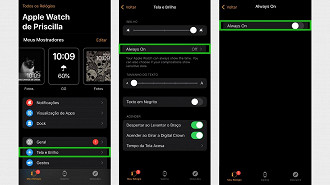
2. Use um fundo mais simples

Optar por um mostrador de relógio simples que exibe apenas o horário pode resultar em uma economia significativa de energia no seu Apple Watch. O dispositivo oferece uma variedade de opções de mostradores, desde os mais simples que exibem apenas o tempo até opções avançadas que incluem dados de diversos aplicativos.
Para escolher um mostrador simples, basta acessar a Galeria de Rostos no aplicativo Watch no seu iPhone. Além disso, os rostos padrão ou previamente salvos podem ser alterados diretamente no próprio relógio, deslizando o dedo de uma borda da tela para a outra. Essa escolha pode fazer diferença na autonomia da bateria do seu Apple Watch.
3. Desinstale aplicativos desnecessários
Ao instalar aplicativos no iPhone, é comum que eles também apareçam no seu Apple Watch, porém, muitos deles podem não ser úteis para você. Para gerenciar os aplicativos no seu relógio, basta clicar na coroa para acessar a lista de aplicativos. Se houver algum que você deseja remover, pressione e segure o seu ícone e clique no "X".
No iPhone, abra o aplicativo Watch e toque em "Meu Relógio". Em seguida, toque em qualquer aplicativo listado na seção "Instalado no Apple Watch" e desative a opção "Mostrar aplicativo no Apple Watch". Essas ações vão ajudar a otimizar o uso dos aplicativos no seu dispositivo.
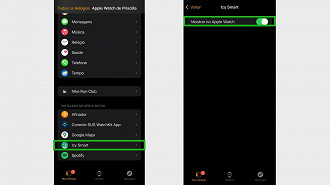
4. Desative o detector de movimentos
Os Apple Watches possuem a capacidade de detectar os movimentos do pulso e ativar a tela sem a necessidade de tocar nela. No entanto, em algumas situações, essa função pode não funcionar de maneira ideal e acabar ativando o relógio em momentos inoportunos, o que consequentemente pode levar a um aumento no consumo de bateria.
Se você perceber que o seu Apple Watch está ativando a tela com frequência desnecessária, especialmente em situações em que você movimenta muito os braços, é possível desativar essa função. Basta abrir o aplicativo Watch no seu iPhone e acessar a aba "Tela e Brilho". Lá, desative as opções "Despertar ao Levantar o Braço" e "Acender ao Girar a Digital Crown". Essa ação pode ajudar a preservar a bateria do seu dispositivo.
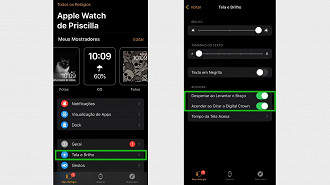
5. Limite o número de notificações
As notificações desempenham um papel significativo no consumo de energia do Apple Watch. Um grande volume de notificações provenientes de diversos aplicativos pode resultar em um funcionamento constante em segundo plano, além de acionar a ativação da tela do relógio a cada nova notificação recebida.
Uma maneira eficaz de otimizar o consumo de bateria é desativar as notificações de aplicativos que você prefere não receber. O Apple Watch oferece a opção de filtrar notificações tanto por aplicativo quanto por tipo de notificação em alguns casos.
Vale mencionar que aplicativos de terceiros muitas vezes replicam as notificações diretamente do iPhone. Para gerenciar com facilidade as notificações, basta acessar a seção correspondente no aplicativo Watch do seu iPhone. Dessa forma, você pode personalizar as configurações de notificação de acordo com suas preferências e necessidades.
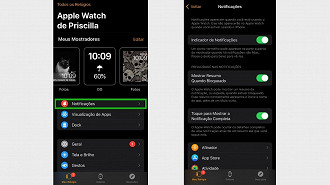
6. Atualize o seu relógio
Manter o Apple Watch atualizado com a versão mais recente do sistema operacional watchOS é uma prática importante para garantir o bom funcionamento do dispositivo. Além de trazer novos recursos, as atualizações também incorporam melhorias no código-fonte que podem ter um impacto positivo na vida útil da bateria.
Para verificar e instalar atualizações no seu Apple Watch, basta abrir o aplicativo Watch no iPhone, acessar a seção "Geral" e selecionar "Atualização de Software". O seu telefone irá automaticamente verificar se há alguma atualização disponível.
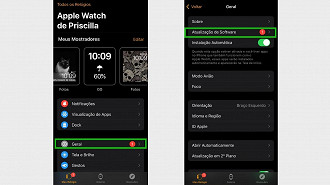
Vale ressaltar que, por padrão, o Apple Watch realiza atualizações durante a noite, enquanto está em processo de carregamento e conectado a uma rede Wi-Fi. Dessa forma, o dispositivo se mantém sempre atualizado de maneira conveniente e sem interferir na sua rotina diária.
7. Ative o modo de economia de energia
Uma funcionalidade útil do Apple Watch é o modo de poupança de energia, que transforma o smartwatch em um relógio tradicional ao desativar a maioria das funções. Essa opção pode significar a diferença entre ter bateria suficiente ou não em momentos críticos.
Para ativar esse modo, basta acessar o app Watch, e na seção Meu Relógio, tocar na opção Exercício, e ativar o Modo de Economia de Energia.
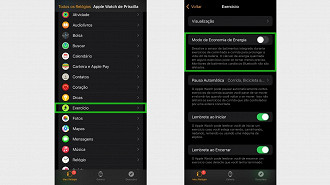
Lembre-se de que, ao optar pelo Modo de Pouca Energia, algumas funcionalidades como o rastreamento de atividades e notificações serão desativadas temporariamente. Portanto, é uma escolha a ser feita com consciência, visando a priorização da economia de bateria em situações específicas.
8. Desative dados móveis (em modelos LTE)
A funcionalidade LTE integrada nos modelos selecionados do Apple Watch é uma ótima opção para manter-se conectado mesmo quando o telefone não está ao alcance. No entanto, é importante ter em mente que essa conexão constante pode ter um impacto considerável na vida útil da bateria, mesmo nos modelos com capacidades ligeiramente maiores.
Se o seu iPhone estiver próximo, é aconselhável desativar a conexão LTE no Apple Watch. Você também pode ativar o modo Avião para sincronizá-lo com o iPhone, o que pode ser feito através do aplicativo Watch, acessando Geral e selecionando Modo Avião. Essa ação contribui para preservar a bateria do seu Apple Watch.
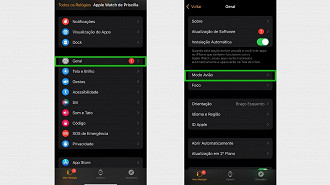
Como prolongar a vida útil da bateria do Apple Watch?
Desative a exibição Always On; Use um fundo mais simples; Desinstale aplicativos desnecessários; Desative o detector de movimentos; Limite o número de notificações; Atualize seu relógio; Ative o modo de economia de energia; Desative dados móveis (em modelos LTE).